我们身边的很多朋友最近都喜欢上了在win7系统电脑上k歌,就是直接在网上直接唱,放一个节奏然后直接用我们平时耳机的话筒就可以唱出来,音响里面直接就可以听到自己的声音,就像在KTV唱歌一样,其实达到这样的效果还是非常简单的,只要我们设置一下就可以了,输入麦克风声音的方法小编马上就来给大家分享。
麦克风声音设置的具体方法如下:
1、首先我把自己的毛客服插入到自己的电脑接口上,然后点击屏幕右下角声音小图标,弹出打开合成器设置窗口,点击选择系统声音选项。
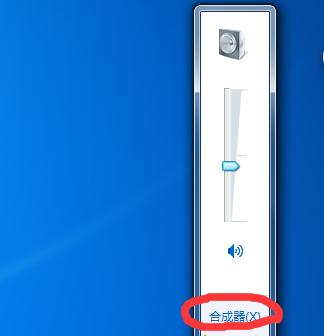
2、在系统声音选项窗口中,大家点击录制在切换到麦克风选项,双击打开。
3、打开的窗口中我们用鼠标点击“侦听”选项,在选择“侦听此设备”设置勾选,勾选以后点击应用,最后确认关闭窗口即可。
上面的三个步骤就可以轻松的解决我们win7系统电脑如何听到麦克风输入声音,很多朋友喜欢唱歌,这样简单设置以后大家就可以在家里随心所欲的唱歌了,在也不怕被人笑话说唱歌不好听了。
小编推荐阅读